- LastPass ir lielisks rīks, it īpaši, ja jūs vajadzība labs un uzticamsparoļu pārvaldnieks.
- Neskatoties uz to, ka izstrādātājiem, joprojām ir gadījuma kļūdas un kļūdas.
- Apskatiet mūsu Paroļu pārvaldnieka centrs par daudziem citiem noderīgiem ceļvežiem un rakstiem par šo tēmu.
- Pārbaudiet mūsu detalizēto LastPass lapa lai iegūtu citu noderīgu informāciju.

Šī programmatūra saglabās jūsu draiveru darbību un darbību, tādējādi pasargājot jūs no izplatītākajām datoru kļūdām un aparatūras kļūmēm. Pārbaudiet visus draiverus, veicot trīs vienkāršas darbības:
- Lejupielādējiet DriverFix (pārbaudīts lejupielādes fails).
- Klikšķis Sāciet skenēšanu atrast visus problemātiskos draiverus.
- Klikšķis Atjaunināt draiverus lai iegūtu jaunas versijas un izvairītos no sistēmas darbības traucējumiem.
- DriverFix ir lejupielādējis 0 lasītāji šomēnes.
Daudzi lietotāji sūdzējās, ka viņi pastāvīgi saņem LastPass neatpazīst šo ierīci vai arī jūs atrodaties jaunā vietā. Lūdzu, pārbaudiet savu e-pastu, lai piešķirtu piekļuvi jaunajai ierīcei vai atrašanās vietai
kļūda.Šķiet, ka vispirms ir jāpiešķir ierīces autorizācija, piesakoties no jauna IP.
Lietas kļūst sarežģītākas, kad jūs mēģināt atrodiet šo e-pastu jūs ar nepacietību gaidāt. Jūs droši vien esat skatījies visur, ieskaitot spams. Burtiski nav saņemta neviena e-pasta adrese, kas palīdzētu jums izpildīt citus norādījumus.
Vēl dīvaināk ir tas, ka citi redz šo brīdinājumu, pat ja viņi atrodas vienā vietā un tajā pašā datorā. LastPass parāda arī smieklīgas atrašanās vietas, un tas turpina mudināt lietotājus ar šādiem ziņojumiem.
Vai jums ir dilemma par to, kā risināt arī šo problēmu? Ja vēlaties saņemt palīdzību, skatiet zemāk pieejamos vienkāršos risinājumus.
Ātrs padoms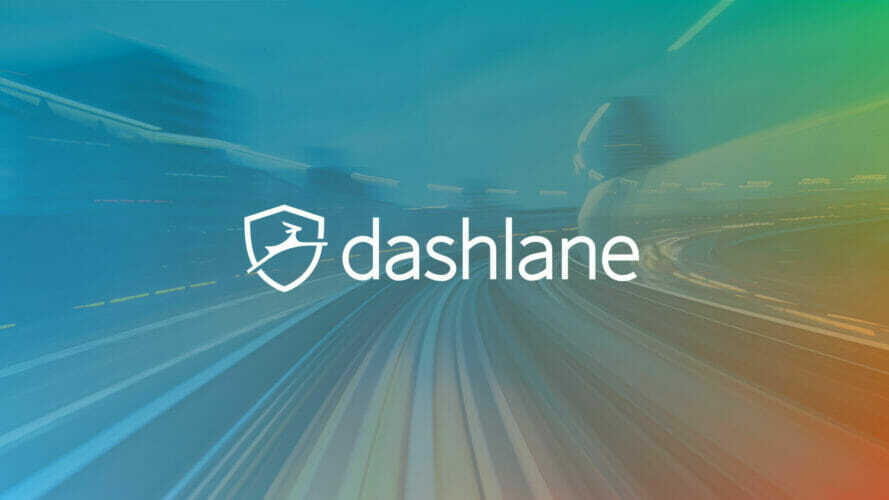
Vai jūs visur izmantojat līdzīgas paroles, lai būtu vieglāk atcerēties? Tā tam nav jābūt! Programmas patīk Dashlane palīdzēt tev izveidot un pārvaldīt stingrākus piekļuves kodus.
Dashlane ir a paroļu pārvaldnieks, digitālo maku un vispārīgi drošības lietotne tajā pašā laikā.
Programma ir pieejama kā darbvirsmas lietotne operētājsistēmām Windows un Mac tiem, kas vēlas izmantot darbvirsmas programmatūru un nevēlas tērēt daudz laika tās iestatīšanai.
Dashlane ir pieejams arī kā mobilā lietotne Android un iOS un kā pārlūka paplašinājums pārlūkiem Chrome, Firefox, Internet Explorer, Safari un Edge.
Programma ir viegli lietojama, formas atpazīšana, izmantojot pārlūka paplašinājums darbojas lieliski, un ir iespējama sinhronizācija vairākās ierīcēs, bet nav obligāta.

Dashlane
Izmantojot Dashlane, jūs nekad vairs neaizmirsīsit savu paroli. Viegli izveidojiet un pārvaldiet stingrākus piekļuves kodus tūlīt!
Apmeklējiet vietni
Ko es varu darīt, ja LastPass neatpazīst šo ierīci?
1. Pārbaudiet savu drošības e-pasta adresi
Daudzi lietotāji dod priekšroku sava konta aizsardzībai, pievienojot sekundāru drošības e-pasta adresi. Drošības paziņojumi tiek novirzīti tur, ja tiek apdraudēta jūsu galvenā konta e-pasta adrese.
Tādēļ, ja esat pievienojis a drošības e-pasta adrese savā kontā, vispirms labāk pārbaudiet šo iesūtni. Ja jums nav šāda e-pasta adreses, visiem paziņojumiem jāiet uz jūsu galveno adresi.
2. Pievienojiet LastPass sava e-pasta filtra baltajam sarakstam
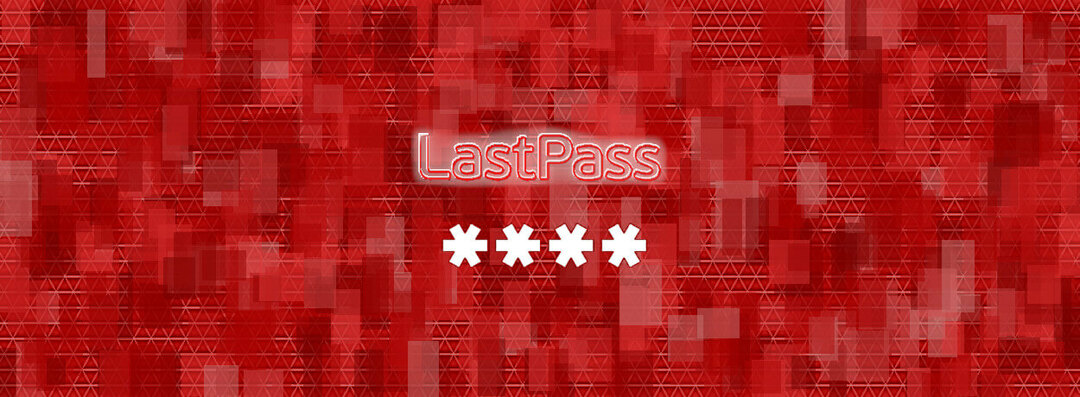
Bieži gadās, ka e-pasta ziņojumi tiek bloķēti vai nosūtīti uz mapi Junk. Vainojiet LastPass par mēstuļu saturiskā izskata e-pastiem tik ilgi, cik vēlaties. Tas jums neko labu nedos.
Lai pārliecinātos, ka tas nenotiek ar jums, vienkārši pievienojiet [email protected] un [email protected] kā kontaktpersonas. Pievienojiet tos arī sava e-pasta filtru baltajam sarakstam. Pēc tam vēlreiz aiciniet LastPass nosūtīt jums jaunu e-pastu.
Vai aizmirsāt Windows 10 administratora paroli? Lūk, kā rīkoties.
3. Mēģiniet atspējot e-pasta cikla apstiprināšanu
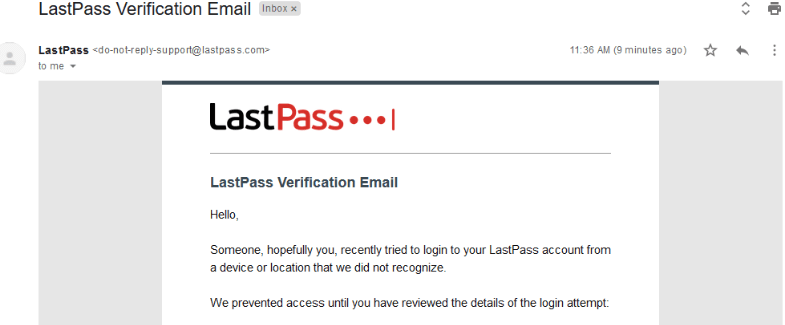
- Iet uz Mana glabātuve> Konta iestatījumi> Vispārīgi (cilne).
- Klikšķis Parādīt sadaļu Papildu> Drošība.
- Atspējojiet opciju, kas saka E-pasta verifikācija: izlaidiet nezināmu ierīču un atrašanās vietu e-pasta verifikāciju.
- Ja tiek konstatēts, ka tas jau ir pārbaudīts, noņemiet atzīmi to.
- Mēģiniet vēlreiz Pieslēgties.
- Tagad jūs varat redzēt to pašu kļūdu, bet turpiniet un pārbaudiet to vēlreiz.
Stundām ilgi pārslēgties starp iesūtnes un surogātpasta mapēm ir smieklīgi. E-pasta pārbaude bieži aizkavējas, tomēr dažiem tā galu galā pienāk.
Ja jums joprojām ir neveiksmīga situācija, kad to neiegūstat, mēģiniet atspējot e-pasta cilpa apstiprinājumu, kad piesakāties no jaunas ierīces vai jaunas atrašanās vietas. Ejiet iepriekš aprakstīto ceļu.
Tas acīmredzami nenovērš faktu, ka e-pasta verifikācijas funkcija ir bojāta. Nosauciet to par kļūdu, kļūmi vai vienkārši sliktu programmēšanu. Tā ir liela problēma, ja ērti izmantot LastPass.
Pārbaudīt piekļuvi savam LastPass kontam, noklikšķinot uz verifikācijas saites, kas tiek nosūtīta uz jūsu e-pasta adresi, jābūt ļoti vienkāršam solim.
Ja jums ir vēl kādi jautājumi vai ieteikumi, nevilcinieties meklēt zemāk esošo komentāru sadaļu.
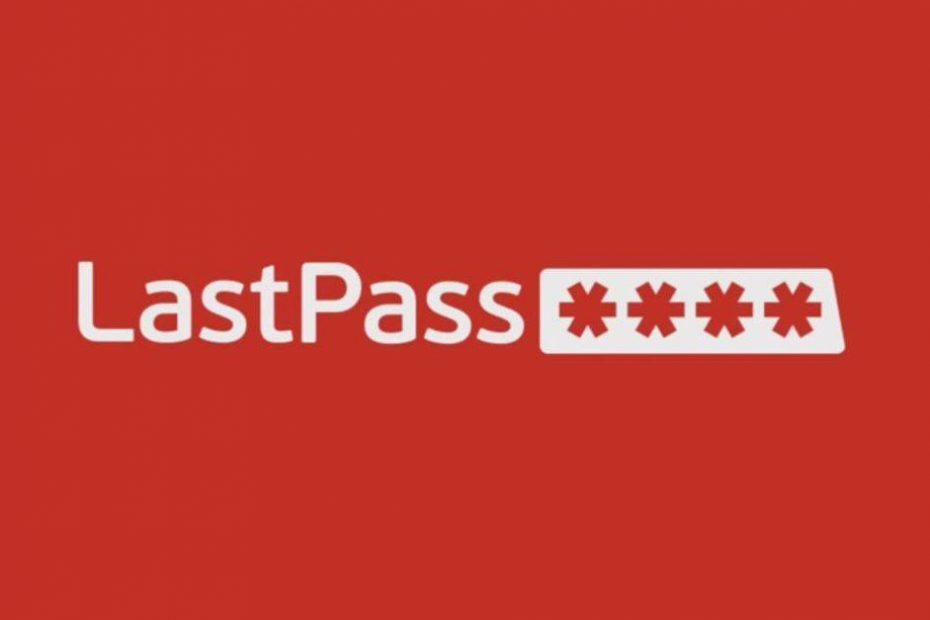
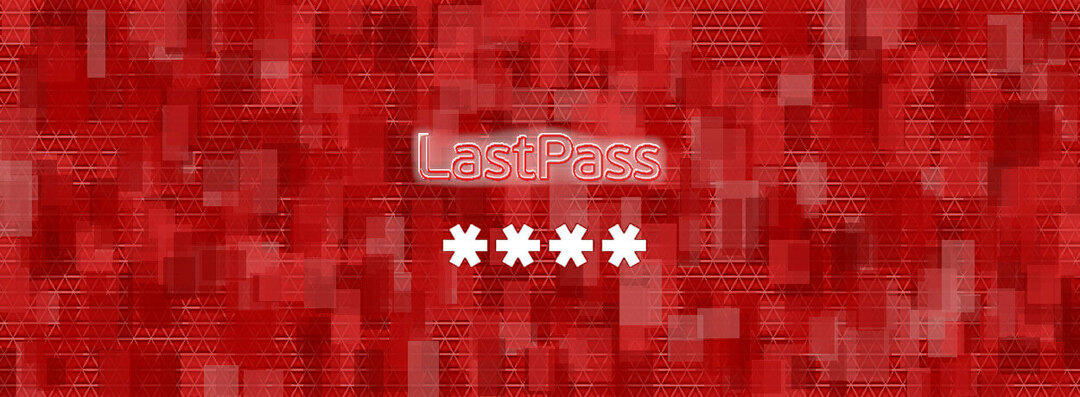
![Labojums: LastPass netiks palaists [Firefox, Chrome]](/f/18f1a9b8290df3b3354dd17ca730bb32.jpg?width=300&height=460)